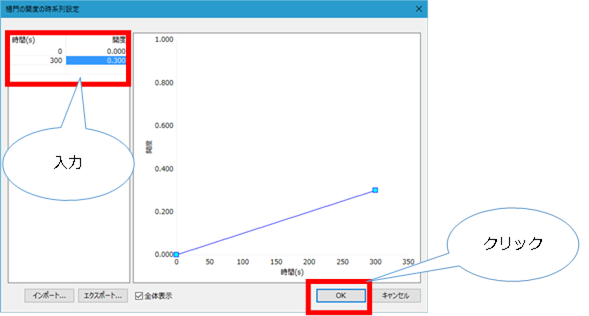条件設定 個別操作/ 河川/ 排水機場¶
排水機場(ポンプ)の作成をする¶
-
排水機場を指定したい河川をDioVISTAのプロジェクトメニュー一覧の [シミュレーション条件] > [河川] から選択し、右クリックします。
-
[新規作成] > [排水機場の新規作成] をクリックします。
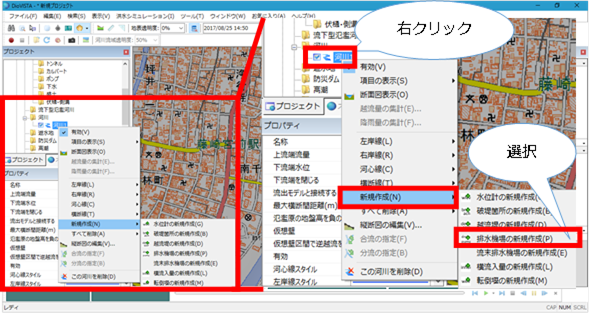
-
地図上で排水対象エリアをマウスクリックで指定します。
- 排水区域が複数ある場合は、境界は対象メッシュサイズの半分ぐらい重複するように設定します。
- [Ctrl] キーを押すと、矩形で範囲を指定することができます。
-
ダブルクリックまたはEnterキーで確定します。
-
排水ポンプの位置を、排水エリア内をクリックして位置を指定します。Enterキーで確定します。

-
排水先の河川の位置は、右左岸線上をクリックします。Enterキーで確定します。

-
排水機場(ポンプ)に関する設定をプロパティ画面で設定します。
ここで名称、距離(m)、動作モード、最大排水量(m^3/s)、ポンプの流量時系列(m)、ポンプが停止する水位(m)、ポンプが故障する水位(m)の設定を行うことができます。
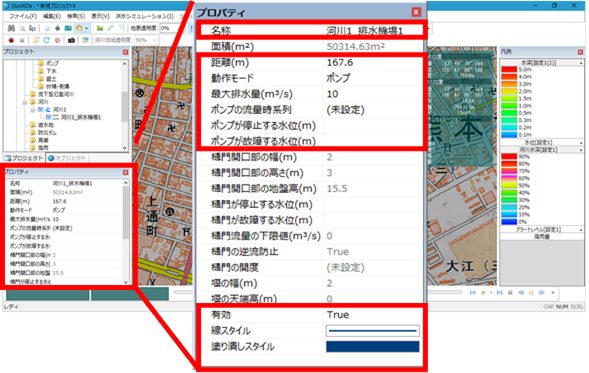
樋門にする¶
-
プロパティの動作モードを樋門にします。
各種設定をプロパティで行ってください。
ここで名称、距離(m)、動作モード、樋門開口部の幅(m)、樋門開口部の高さ(m)、樋門開口部の地盤高(m)、樋門が停止する水位(m)、樋門が故障する水位(m)、樋門流量の下限値(m^3/s)、樋門の開度の設定を行うことができます。
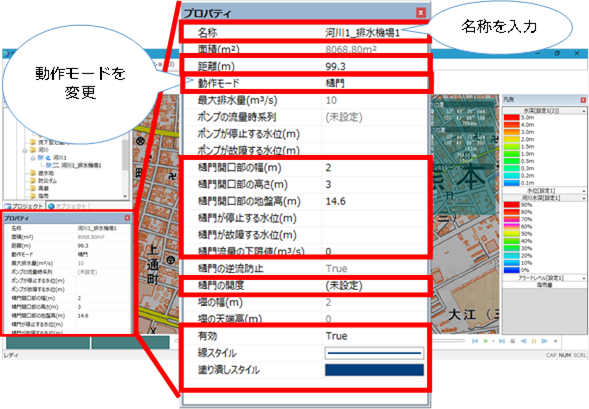
ポンプ+樋門にする¶
-
プロパティの動作モードをポンプ+樋門にします。
各種設定をプロパティで行ってください。
ここで名称、距離(m)、動作モード、最大排水量(m3/s)、ポンプの流量時系列(m)、ポンプが停止する水位(m)、ポンプが故障する水位(m)、樋門開口部の幅(m)、樋門開口部の高さ(m)、樋門開口部の地盤高(m)、樋門が停止する水位(m)、樋門が故障する水位(m)、樋門流量の下限値(m3/s)、樋門の開度の設定を行うことができます。
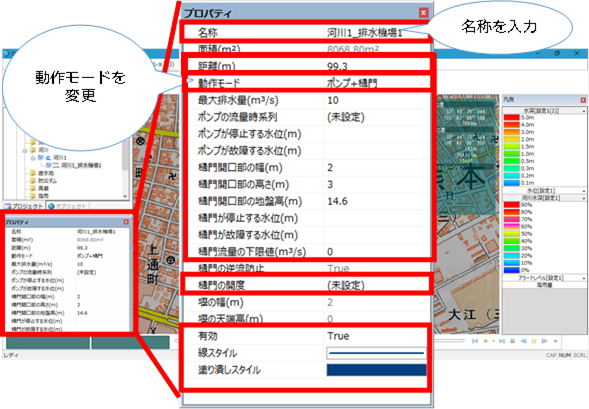
堰にする¶
-
プロパティの動作モードを堰にします。
各種設定をプロパティで行ってください。
ここで名称、距離(m)、動作モード、堰の幅(m)、堰の天端高(m)の設定を行うことができます。
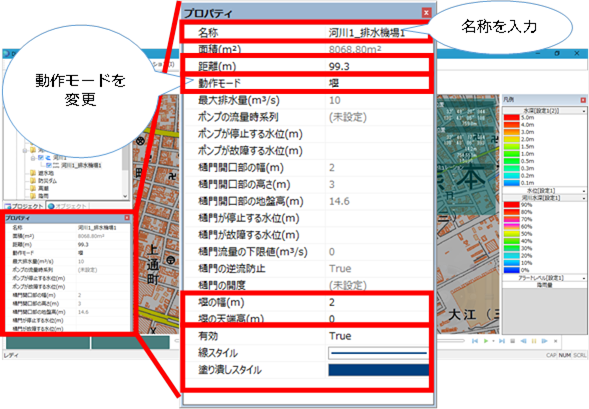
ポンプの流入時系列を設定する¶
-
ポンプの流入時系列を設定したい排水機場をDioVISTAのプロジェクトメニュー一覧の [シミュレーション条件] > [河川] から選択し、クリックします。
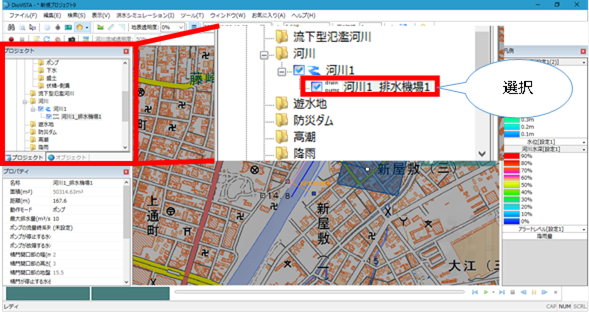
-
プロパティのポンプの流入時系列にある [...] をクリックします。
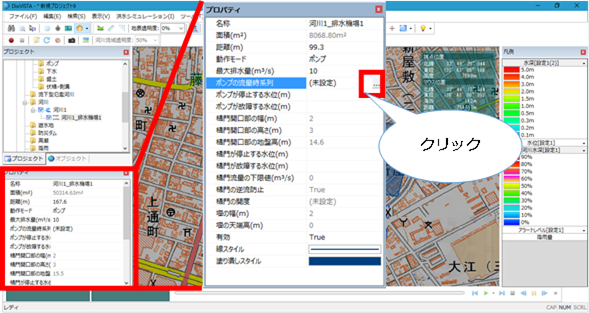
-
ポンプの時系列流量設定画面が表示されます。
-
時間(s)と流量(m^3/s)を入力します。
-
入力が完了したら [OK] をクリックします。
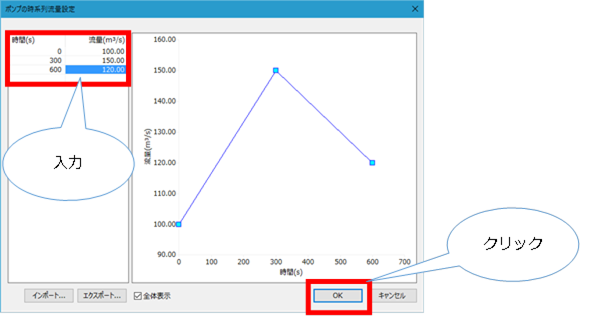
樋門の開度を設定する¶
-
樋門の開度を設定したい排水機場をDioVISTAのプロジェクトメニュー一覧の [シミュレーション条件] > [河川] から選択し、クリックします。
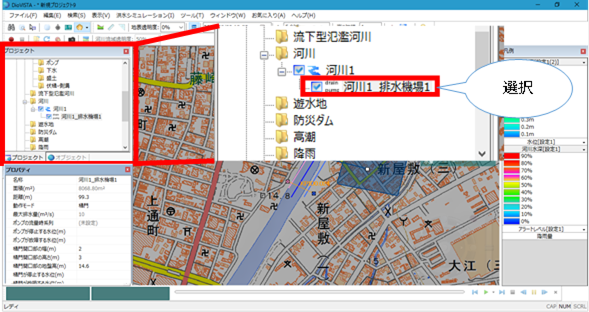
-
プロパティの樋門の開度にある [...] をクリックします。
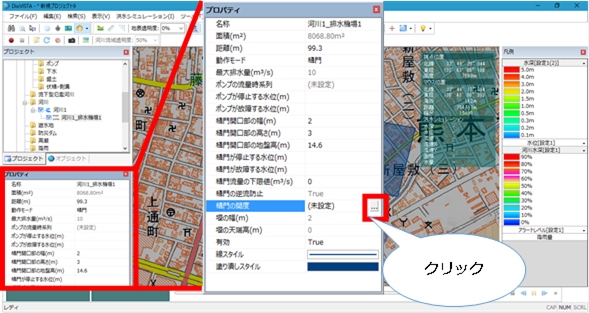
-
樋門の開度の時系列設定画面が表示されます。
-
時間(s)と開度を入力します。
-
入力が完了したら [OK] をクリックします。